วิธีเพิ่มนโยบายความเป็นส่วนตัวสำหรับ WooCommerce
เผยแพร่แล้ว: 2022-07-26เมื่อเปิดร้านค้า WooCommerce ที่จัดการข้อมูลลูกค้า คุณต้องมีหน้านโยบายความเป็นส่วนตัวและระบุวิธีที่คุณประมวลผลข้อมูล โชคดีที่การสร้างหน้านโยบายความเป็นส่วนตัวเป็นทางเดิน เพื่อช่วยคุณ บทความนี้จะแสดงวิธี เพิ่มนโยบายความเป็นส่วนตัวสำหรับ WooCommerce
นโยบายความเป็นส่วนตัวคืออะไร?
นโยบายความเป็นส่วนตัวคือเอกสารที่แจ้งให้ผู้คนทราบว่าร้านค้าออนไลน์หรือบล็อกส่วนตัวของคุณรวบรวมข้อมูลจากลูกค้าอย่างไร และจะจัดเก็บและประมวลผลข้อมูลดังกล่าวอย่างไร เว็บไซต์ส่วนใหญ่เผยแพร่เอกสารนโยบายความเป็นส่วนตัวนี้และเชื่อมโยงไปยังส่วนท้ายหรือส่วนหัวเพื่อให้แน่ใจว่าผู้เยี่ยมชมเว็บไซต์สามารถเข้าถึงได้ง่าย แต่ก็เป็นเรื่องธรรมดาสำหรับเว็บไซต์อีคอมเมิร์ซบางแห่งที่จะกล่าวถึงในหน้าชำระเงิน
แม้แต่พวกเราที่ QuadLayers ก็ได้เพิ่มลิงก์ไปยังนโยบายความเป็นส่วนตัวของเราที่ส่วนท้ายของเว็บไซต์ของเรา
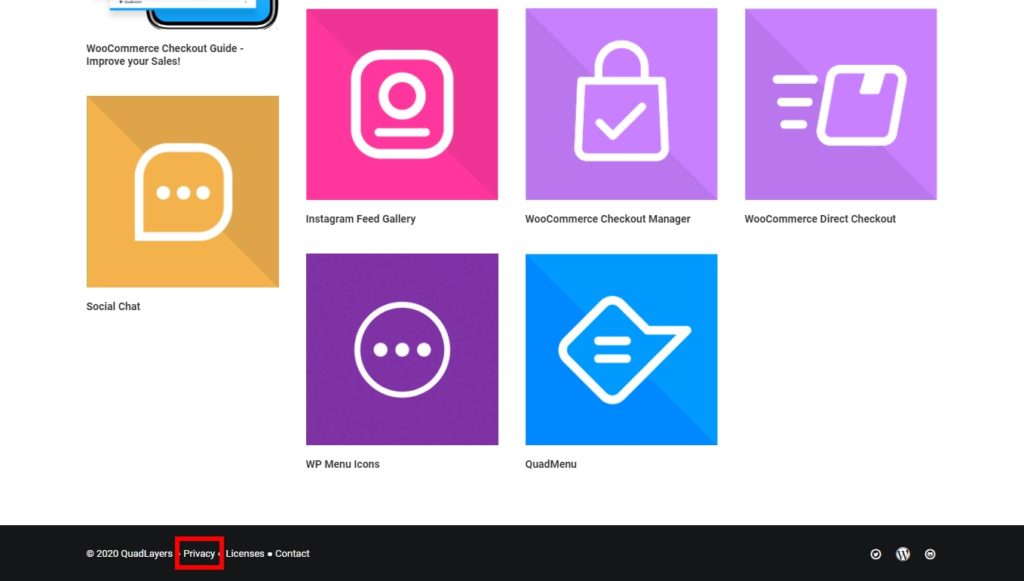
เมื่อใช้งานเว็บไซต์ คุณอาจรวบรวมข้อมูลที่แตกต่างจากผู้ใช้และแชร์ข้อมูลนี้กับแอปหรือบริการของบุคคลที่สาม (Google AdSense, Google Analytics) หากคุณทำเช่นนั้น หน้านโยบายความเป็นส่วนตัวจะต้องรวมไว้ด้วยและเปิดเผยทุกอย่างที่เกี่ยวข้องกับข้อมูลลูกค้า
แต่เพื่อให้เข้าใจนโยบายความเป็นส่วนตัวมากขึ้น เรามาดูกันว่าจะรวมอะไรบ้างในหน้านโยบายความเป็นส่วนตัวด้วย
สิ่งที่จะรวมไว้ในนโยบายความเป็นส่วนตัว?
เมื่อสร้างหน้านโยบายความเป็นส่วนตัว คุณควรระบุเครื่องมือทั้งหมดที่คุณใช้เพื่อรวบรวมข้อมูลลูกค้า ตัวอย่างเช่น หากคุณใช้ Google Analytics เพื่อติดตามผู้เยี่ยมชมเว็บไซต์ของคุณ คุณควรเพิ่มลงในเพจ เช่นนั้น Google AdSense และโฆษณาแบบดิสเพลย์อื่นๆ จะรวบรวมข้อมูลลูกค้าและแสดงโฆษณาที่เกี่ยวข้องกับการค้นหาของพวกเขา
ดังนั้นจะต้องไปที่หน้านโยบายความเป็นส่วนตัวของคุณ ยิ่งไปกว่านั้น ธุรกิจส่วนใหญ่จะรวบรวมคุกกี้เพื่อปรับปรุงประสบการณ์ของผู้เยี่ยมชม จะเป็นการดีที่สุดหากคุณพูดถึงวิธีที่ผู้ใช้สามารถบล็อกสิ่งนี้และติดต่อผู้ดูแลเว็บไซต์ในกรณีที่มีข้อสงสัยหรือปัญหาที่คล้ายกัน
สิ่งสำคัญที่จะรวมไว้ในนโยบายความเป็นส่วนตัวของคุณคือ:
- โฆษณาที่รวบรวมข้อมูลผู้ใช้
- สิ่งที่รวบรวมข้อมูลลูกค้า (แบบฟอร์มติดต่อ แบบฟอร์มแสดงความคิดเห็น คุกกี้)
- วิธีบล็อกคุกกี้และรายการที่เกี่ยวข้องที่รวบรวมข้อมูลลูกค้า
- ลิงค์ติดต่อแอดมินเว็บไซต์ หากผู้ใช้ต้องการติดต่อเป็นการส่วนตัว
- ข้อมูลหลักที่คุณรวบรวมจากผู้เยี่ยมชมเว็บไซต์ของคุณ
คุณสามารถสร้างหน้านโยบายความเป็นส่วนตัวที่มีรายละเอียดเหล่านี้ทั้งหมดหรือใช้บริการของบุคคลที่สามได้
ทำไมต้องเพิ่มนโยบายความเป็นส่วนตัวใน WooCommerce
อย่างที่คุณทราบ เมื่อคุณใช้งาน WooCommerce คุณอาจกำลังจัดการข้อมูลลูกค้าของคุณมากเกินไป ตัวอย่างเช่น คุณอาจกำลังรวบรวมข้อมูลผ่านแบบฟอร์ม (แบบฟอร์มการชำระเงิน แบบฟอร์มการบริจาค แบบฟอร์มคำติชม แบบฟอร์มการติดต่อ) ความคิดเห็น หรือแม้แต่คุกกี้ ดังนั้นหน้านโยบายความเป็นส่วนตัวจึงเป็นสิ่งจำเป็นในร้านค้า WooCommerce ทุกแห่ง
หน้านโยบายความเป็นส่วนตัวมีความสำคัญในการติดตั้ง WooCommerce เพื่อให้สอดคล้องกับกฎหมายความเป็นส่วนตัว นอกจากนี้ยังให้ความโปร่งใสที่ยอดเยี่ยมแก่ลูกค้าของคุณเกี่ยวกับข้อมูลที่ร้านค้าของคุณบนเว็บไซต์ของคุณ นอกจากนี้ยังเป็นการดีที่จะได้รับความไว้วางใจจากลูกค้าที่มีต่อร้านค้าออนไลน์ของคุณ
วิธีเพิ่มนโยบายความเป็นส่วนตัวใน WooCommerce
ตอนนี้ เราจะแสดงวิธีเพิ่มนโยบายความเป็นส่วนตัวสำหรับร้านค้า WooCommerce ของคุณและแสดง มีสองขั้นตอนหลักที่รวมอยู่ในกระบวนการนี้ พวกเขาคือ:
- กำหนดค่านโยบายความเป็นส่วนตัว
- แสดงหน้าความเป็นส่วนตัว
มาดูขั้นตอนเหล่านี้ในรายละเอียดเพิ่มเติมกัน
1. ตั้งค่านโยบายความเป็นส่วนตัว
คุณต้องตั้งค่าหน้านโยบายความเป็นส่วนตัวก่อนหากต้องการเพิ่มลงในร้านค้าออนไลน์ของคุณ WordPress CMS เวอร์ชันล่าสุดมาพร้อมกับหน้านโยบายความเป็นส่วนตัวในตัว
ไปที่ หน้า > ทุกหน้า จากแดชบอร์ด WordPress ของคุณ คุณจะสามารถดู หน้านโยบายความเป็นส่วนตัวได้ ที่นี่ นอกจากนี้ยังสามารถแก้ไขหรือดูได้จากหน้านี้
หากคุณต้องการเปลี่ยนแปลงใดๆ เพียงแค่อัปเดตหน้าหลังจากที่คุณแก้ไขเสร็จแล้ว
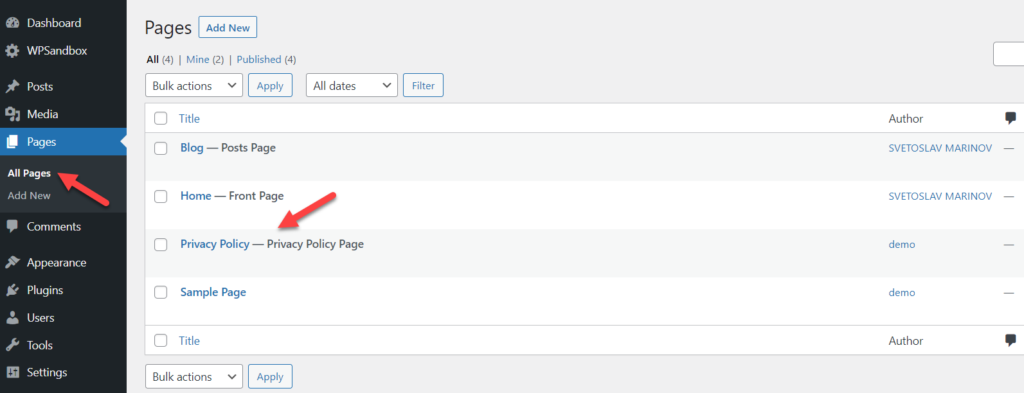
ตอนนี้ คุณต้องตั้งค่าหน้านั้นเป็นนโยบายความเป็นส่วนตัวสำหรับเว็บไซต์ของคุณ โดยไปที่การ ตั้งค่า > ความเป็นส่วนตัว จากแดชบอร์ด WordPress ของคุณ จากนั้น ใต้แท็บ การตั้งค่า คุณจะเห็นตัวเลือกในการแก้ไขหน้าความเป็นส่วนตัว
ตอนนี้ ตั้งค่าหน้า Change your Privacy Policy เป็นหน้า Privacy Policy ที่คุณเพิ่งแก้ไข และคลิกที่ Use This Page แค่นั้นแหละ! คุณได้ตั้งค่าหน้านโยบายความเป็นส่วนตัวสำหรับเว็บไซต์ WooCommerce ของคุณ

อย่างไรก็ตาม คุณยังสามารถสร้างหน้านโยบายความเป็นส่วนตัวใหม่ได้จากที่นี่ หากคุณต้องการให้มีหน้าใหม่ทั้งหมด เพียงคลิกที่ปุ่ม สร้าง สำหรับ สร้างหน้านโยบายความเป็นส่วนตัวใหม่ บนแท็บการตั้งค่าและเริ่มทำงานในหน้าความเป็นส่วนตัวใหม่ของคุณ
2. แสดงหน้าความเป็นส่วนตัว
เมื่อคุณสร้างหน้านโยบายความเป็นส่วนตัวสำหรับร้านค้า WooCommerce แล้ว คุณจะต้องแสดงหน้าดังกล่าว คุณสามารถเพิ่มลงในเมนูการนำทางหรือพื้นที่วิดเจ็ตใดก็ได้ ส่วนนี้จะแสดงวิธีการเพิ่มหน้านโยบายความเป็นส่วนตัวในพื้นที่ส่วนหัว หน้าชำระเงิน และส่วนท้ายของเว็บไซต์
2.1. แสดงนโยบายความเป็นส่วนตัวบนเมนูส่วนหัว
เมื่อมีคนเข้ามาที่เว็บไซต์ สิ่งแรกที่พวกเขาเห็นอาจเป็นบริเวณส่วนหัว การเพิ่มลิงก์และหน้าที่จำเป็นลงในเมนูส่วนหัวทำให้ทุกคนสามารถเข้าถึงได้โดยไม่ต้องใช้ความพยายามมากนัก
ดังนั้น เมนูส่วนหัวจึงเป็นหนึ่งในส่วนที่ดีที่สุดในการเพิ่มนโยบายความเป็นส่วนตัวของคุณ สิ่งแรกที่คุณต้องทำคือสร้างเมนู หากคุณมีเมนูอยู่แล้ว คุณสามารถข้ามขั้นตอนนี้ได้
ภายใต้ ลักษณะ ที่ปรากฏ ให้คลิกที่ตัวเลือก เมนู จากแดชบอร์ด WordPress ของคุณ
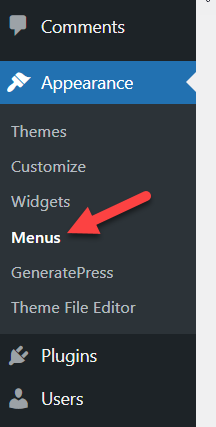
หากคุณใช้การติดตั้ง WooCommerce ใหม่ทั้งหมด คุณอาจไม่มีเมนูใดๆ ดังนั้น คุณต้องสร้างมันขึ้นมา
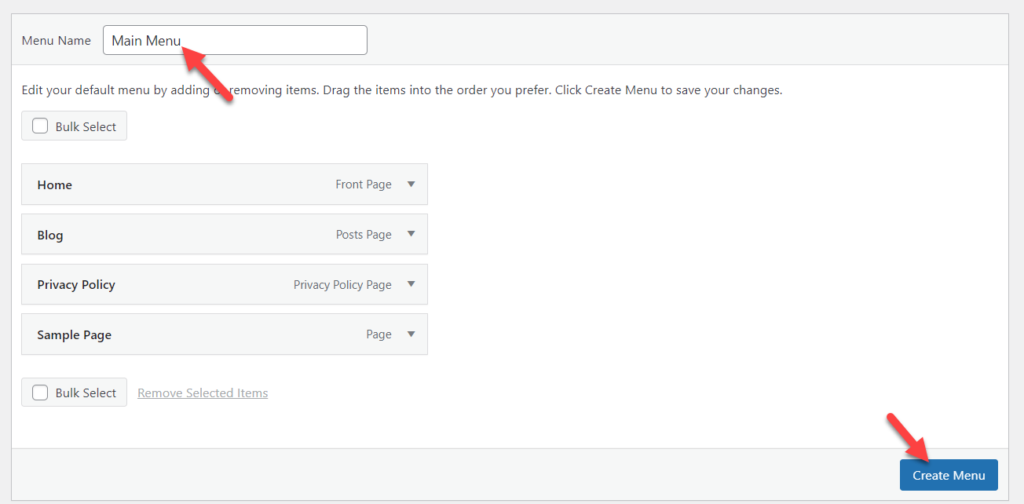
หลังจากสร้างเมนูแล้ว คุณสามารถเพิ่มหน้า โพสต์ หรือลิงก์ที่กำหนดเองได้ ในกรณีนี้ เราจะเพิ่มเฉพาะหน้า นโยบายความเป็นส่วนตัว ในเมนูเท่านั้น
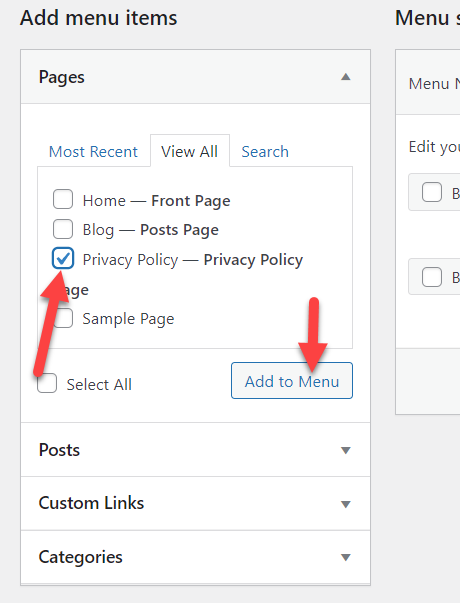
เมื่อคุณเพิ่มหน้าลงในเมนูแล้ว ให้เลือกตำแหน่งที่แสดง จากนั้นบันทึกเมนู
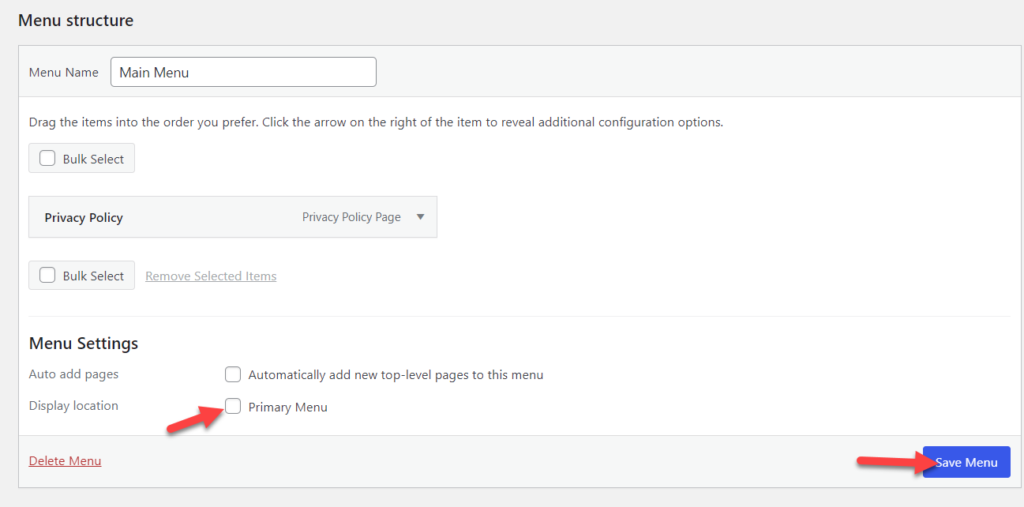
หากคุณตรวจสอบภาพหน้าจอด้านบน คุณจะเห็นว่าเราได้เลือก เมนูหลัก เป็นตำแหน่งที่แสดงซึ่งเป็นตำแหน่งส่วนหัว คุณจะเห็นสถานที่แสดงหลายแห่งพร้อมชื่ออื่น หากคุณใช้ธีมอื่นในร้านค้า WooCommerce ของคุณ
หลังจากบันทึกเมนูแล้ว ให้ตรวจสอบเว็บไซต์จากส่วนหน้า ลิงก์หน้านโยบายความเป็นส่วนตัวจะถูกเพิ่มในส่วนหัว
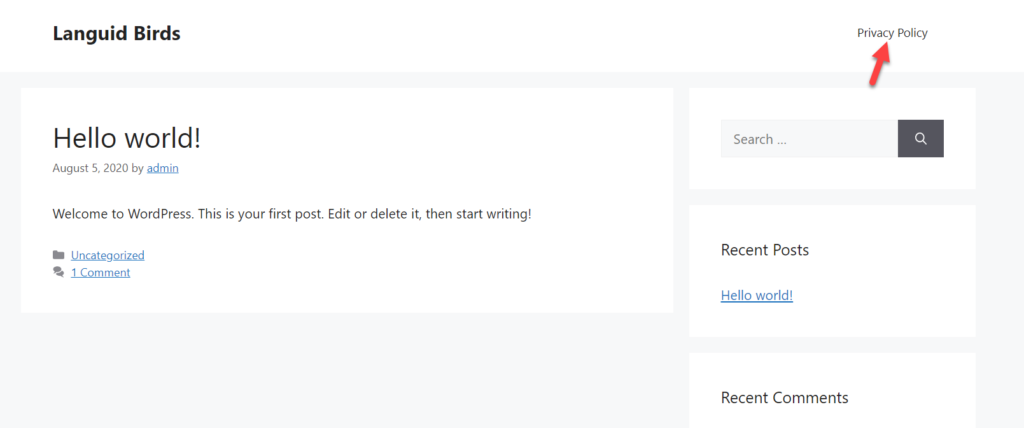

เมื่อคุณต้องการเพิ่มรายการเพิ่มเติมในส่วนหัว ให้กลับไปที่ตัวเลือกเมนู แล้วแทรกหน้าหรือลิงก์แบบกำหนดเองที่คุณต้องการ
2.2. แสดงนโยบายความเป็นส่วนตัวในการชำระเงิน
ขณะเปิดร้านค้า WooCommerce หน้าชำระเงินเป็นหนึ่งในองค์ประกอบสำคัญของเว็บไซต์ การวางลิงก์ไปยังนโยบายความเป็นส่วนตัวหรือการแสดงเนื้อหาของหน้านโยบายความเป็นส่วนตัวในหน้าชำระเงินจะทำให้เว็บไซต์ของคุณปฏิบัติตามกฎหมาย
ส่วนนี้จะแสดงวิธีแก้ไขหน้าชำระเงินและแสดงนโยบายความเป็นส่วนตัว
คุณไม่จำเป็นต้องใช้ปลั๊กอินหรือเครื่องมือของบุคคลที่สามเพื่อแสดงนโยบายความเป็นส่วนตัวภายในร้านค้า WooCommerce สิ่งที่คุณต้องทำคือไปที่ WooCommerce > การตั้งค่า จากแดชบอร์ด WordPress ของคุณและเปิดแท็บ บัญชีและความเป็นส่วนตัว
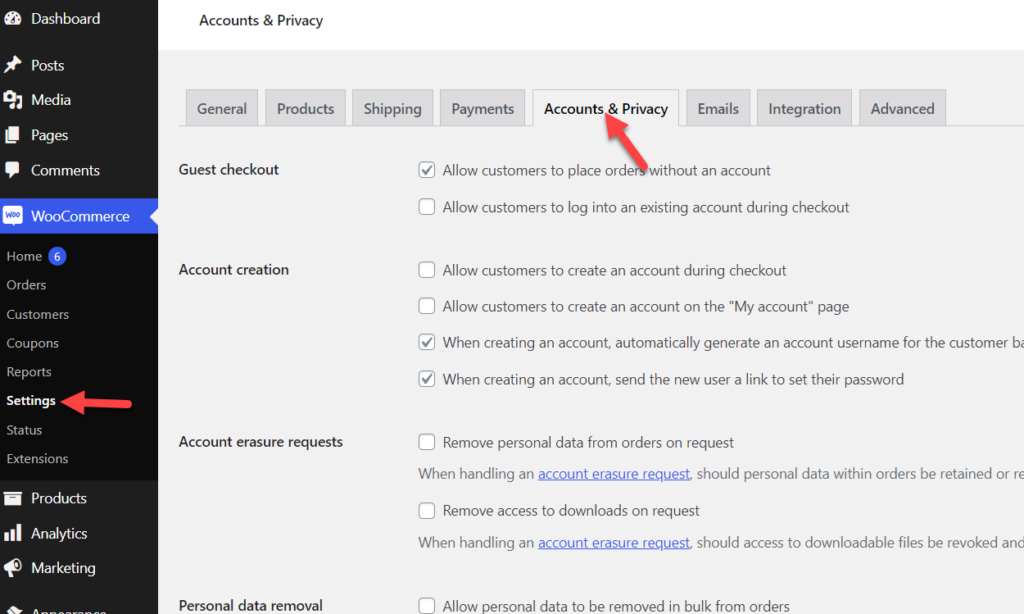
ที่นี่ เลื่อนลงไปที่ส่วนนโยบายความเป็นส่วนตัว
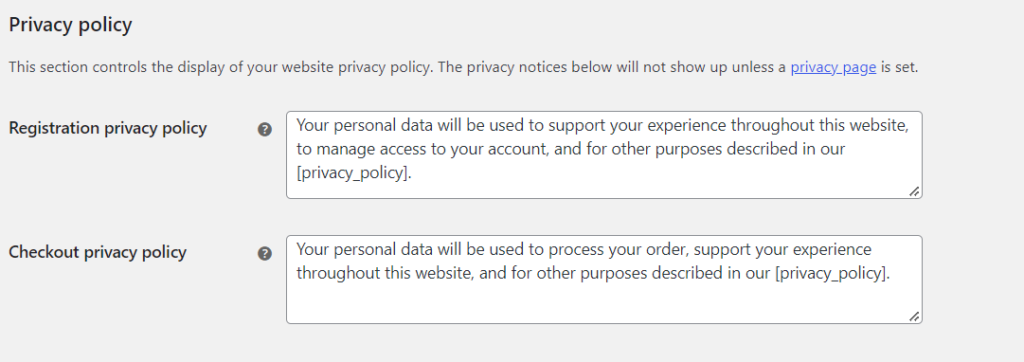
จากตรงนั้น คุณสามารถแก้ไขเนื้อหาได้ตามต้องการ
หากคุณกำหนดค่าหน้านโยบายความเป็นส่วนตัว คุณสามารถใช้รหัสย่อ [privacy_policy] เพื่อแทรกลิงก์ไปยังหน้า เมื่อคุณแก้ไขเนื้อหาตามที่คุณต้องการแล้ว คุณควรบันทึกการตั้งค่า
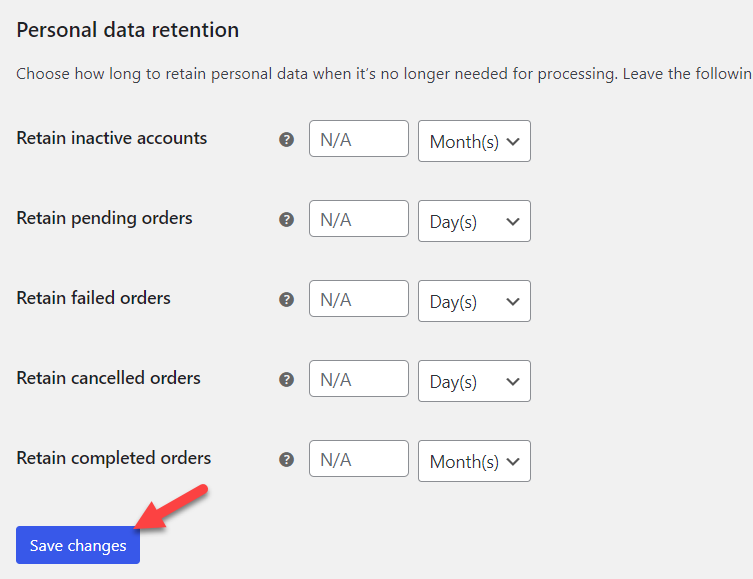
จากนี้ไป ลูกค้าของคุณจะเห็นนโยบายความเป็นส่วนตัวในหน้าชำระเงิน
ลิงค์ส่วนท้าย
ลูกค้าส่วนใหญ่จะเลื่อนไปที่ด้านล่างของเว็บไซต์เพื่อตรวจสอบลิงก์ที่สำคัญ เช่น ข้อมูลติดต่อ เกี่ยวกับ ข้อกำหนดในการให้บริการ และอื่นๆ ดังนั้น การเพิ่มลิงก์หน้านโยบายความเป็นส่วนตัวของคุณไปยังส่วนท้ายของเว็บไซต์จึงมีประโยชน์
1.1) การเพิ่มลิงค์นโยบายความเป็นส่วนตัวไปยังส่วนท้าย
ไปที่ ลักษณะที่ ปรากฏ » วิดเจ็ต
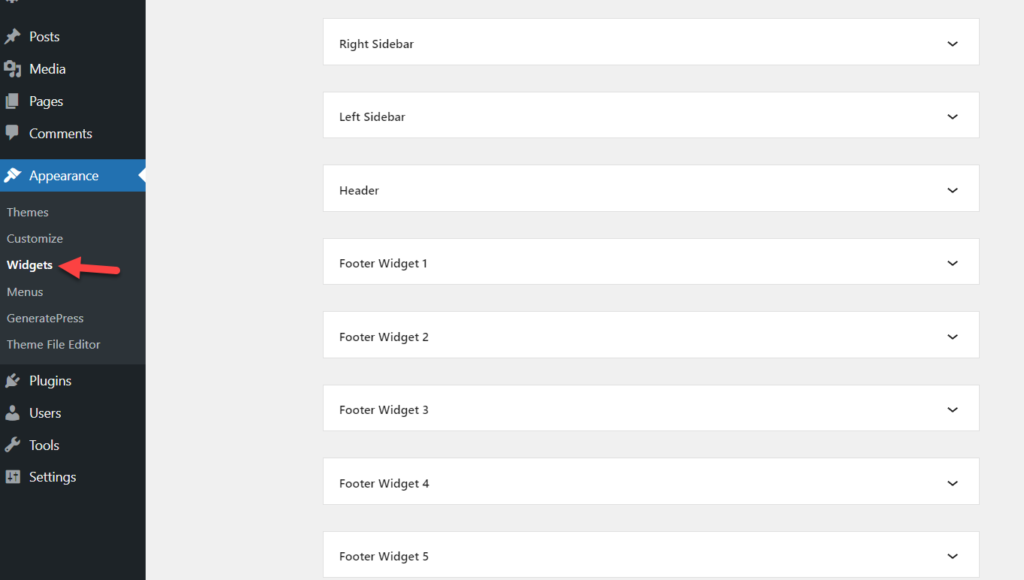
ที่นั่น คุณจะเห็นพื้นที่วิดเจ็ตทั้งหมดที่รองรับโดยธีม WordPress ของคุณ ในกรณีนี้ เรากำลังใช้ GeneratePress เวอร์ชัน Lite ธีม GeneratePress มาพร้อมกับพื้นที่วิดเจ็ตมากมายให้ใช้
จากนั้นขยายพื้นที่วิดเจ็ตส่วนท้ายและเพิ่มบล็อกย่อหน้า
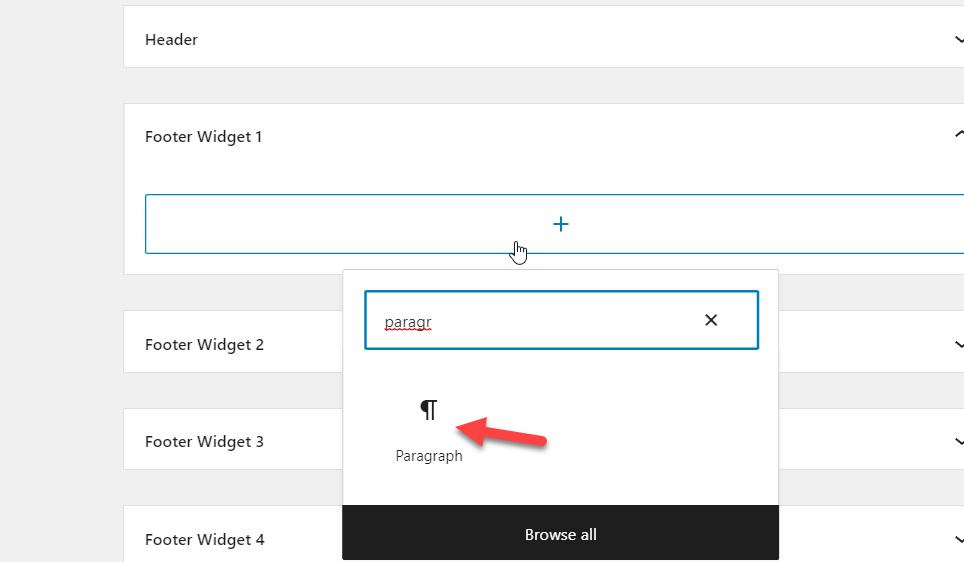
เมื่อคุณเพิ่มบล็อกแล้ว คุณสามารถแทรกข้อความและลิงก์ที่คุณต้องการได้ ที่นี่ เราจะแสดงวิธีเพิ่มลิงก์นโยบายความเป็นส่วนตัวให้กับบล็อกย่อหน้าด้วยตนเอง
เมื่อคุณเพิ่มบล็อกแล้ว ให้เพิ่ม anchor text หลังจากเลือก anchor text แล้ว คุณสามารถแทรกลิงก์ได้
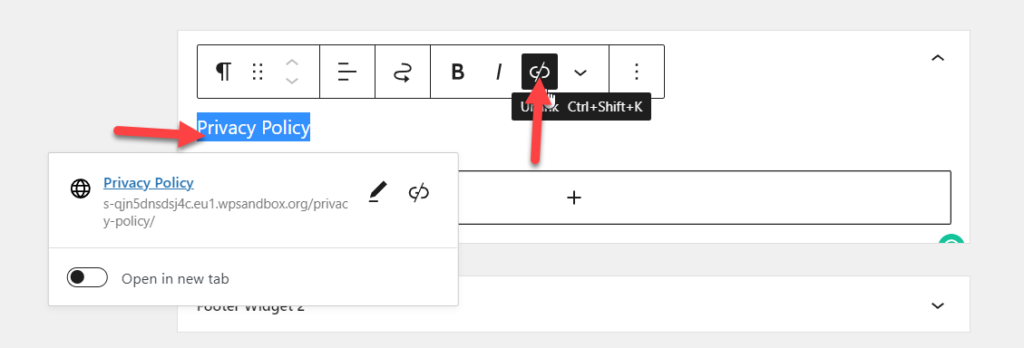
บันทึกการอัปเดตและตรวจสอบเว็บไซต์ของคุณจากส่วนหน้า คุณจะเห็นลิงก์ไปยังหน้านโยบายความเป็นส่วนตัวที่ด้านล่าง
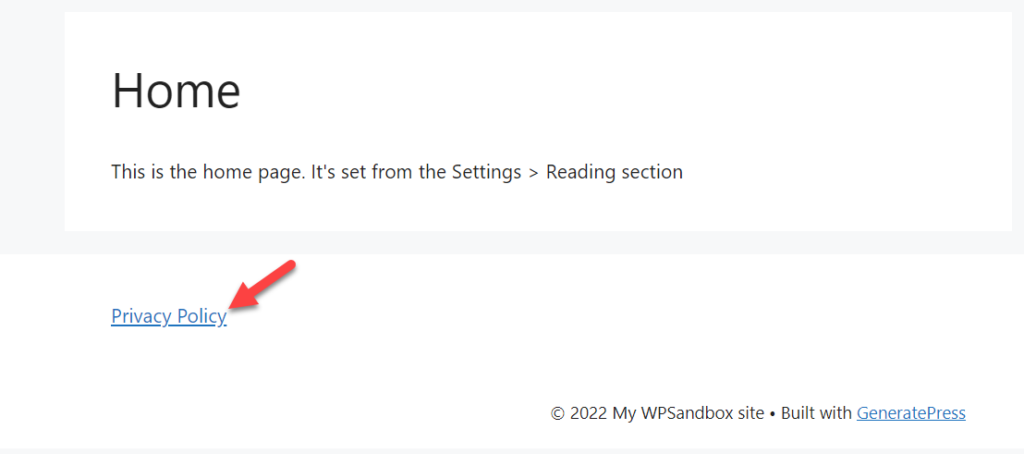
แค่นั้นแหละ.
1.2) การเพิ่มเมนูนำทางไปยังส่วนท้าย
หากคุณต้องการเพิ่มเนื้อหาของเมนูการนำทางที่ส่วนท้าย ให้ทำตามขั้นตอนเหล่านี้
เมื่อคุณเพิ่มบล็อกในพื้นที่วิดเจ็ตส่วนท้าย คุณต้องค้นหา บล็อกเมนูการนำทาง
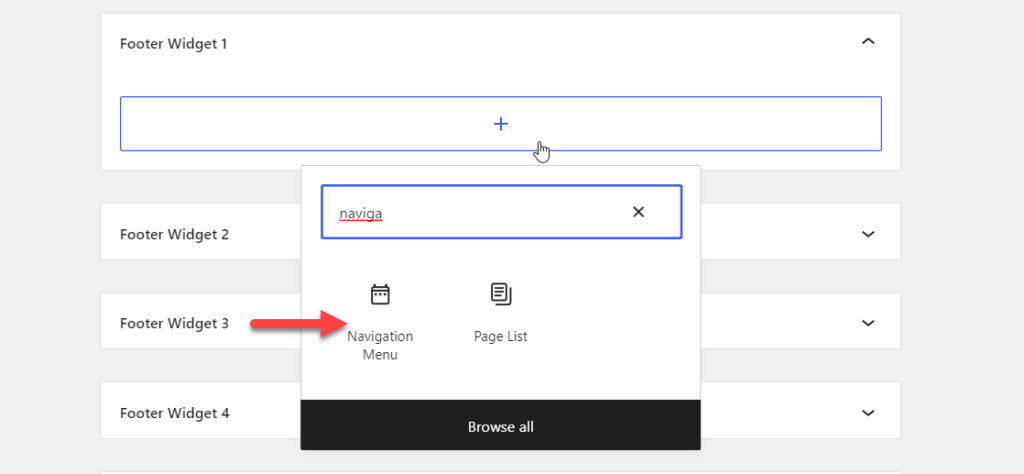
คุณต้องเพิ่มชื่อเรื่องสำหรับบล็อกและเลือกเมนูการนำทางจากดรอปดาวน์
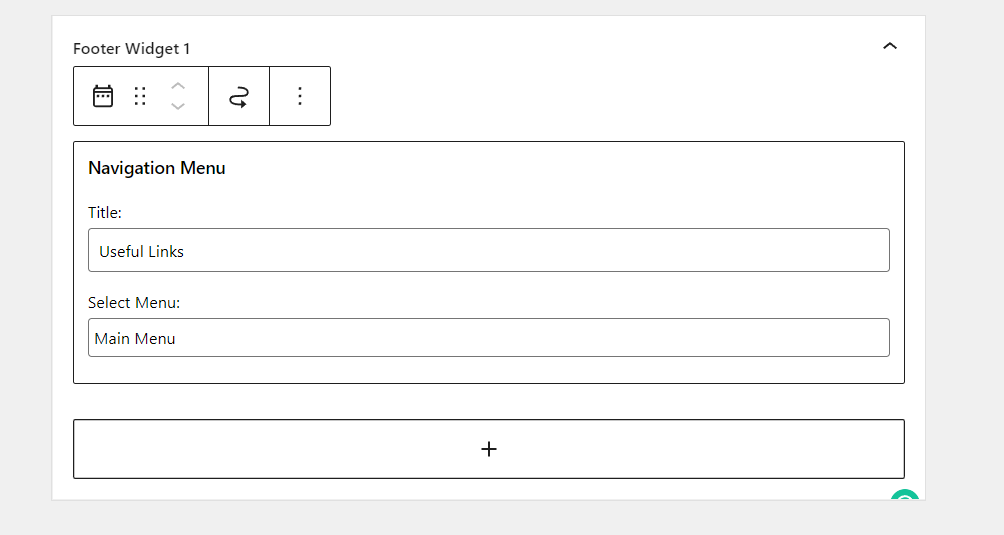
หลังจากนั้น ให้บันทึกตัวเลือกและตรวจสอบส่วนท้ายของเว็บไซต์ของคุณจากส่วนหน้า
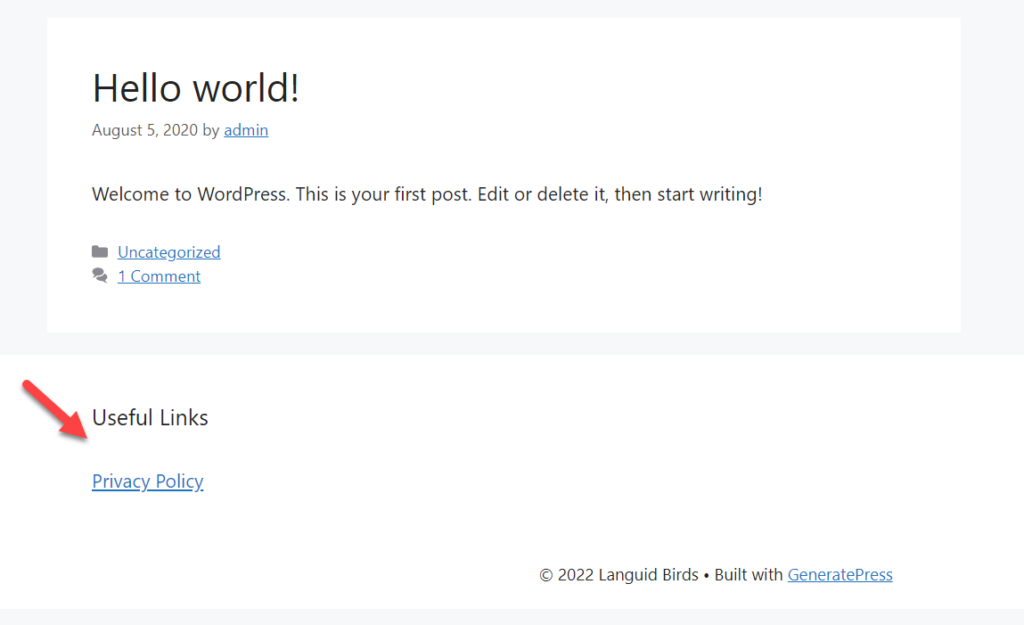
ด้วยวิธีนี้ คุณจะเพิ่มนโยบายความเป็นส่วนตัวในส่วนท้ายของเว็บไซต์ของคุณได้ นอกเหนือจากนโยบายความเป็นส่วนตัว คุณสามารถเพิ่มหน้าเช่นเกี่ยวกับ ติดต่อ โฆษณา และอื่น ๆ ผ่านวิธีนี้
จะสร้างนโยบายความเป็นส่วนตัวฟรีได้อย่างไร?
ส่วนนี้จะเป็นประโยชน์หากคุณต้องการสร้างหน้านโยบายความเป็นส่วนตัวที่กำหนดเองสำหรับร้านค้า WooCommerce ของคุณ
สิ่งแรกที่คุณต้องทำคือเปิดเว็บไซต์นี้
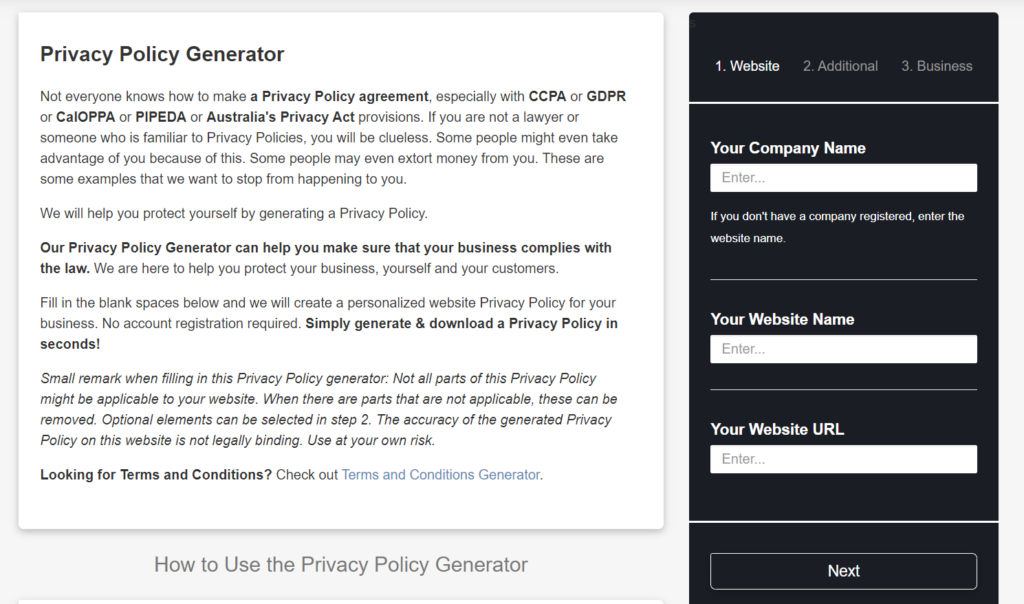
คุณจะเห็นส่วนสำหรับสร้างนโยบายความเป็นส่วนตัวทางด้านขวามือ คุณต้องป้อน .ของคุณ
- ชื่อ บริษัท
- ชื่อเว็บไซต์
- URL ของเว็บไซต์
และคลิกถัดไป
ในหน้าถัดไป คุณต้องแชร์ข้อมูลประเภทที่คุณจะรวบรวมจากผู้เยี่ยมชมเว็บไซต์
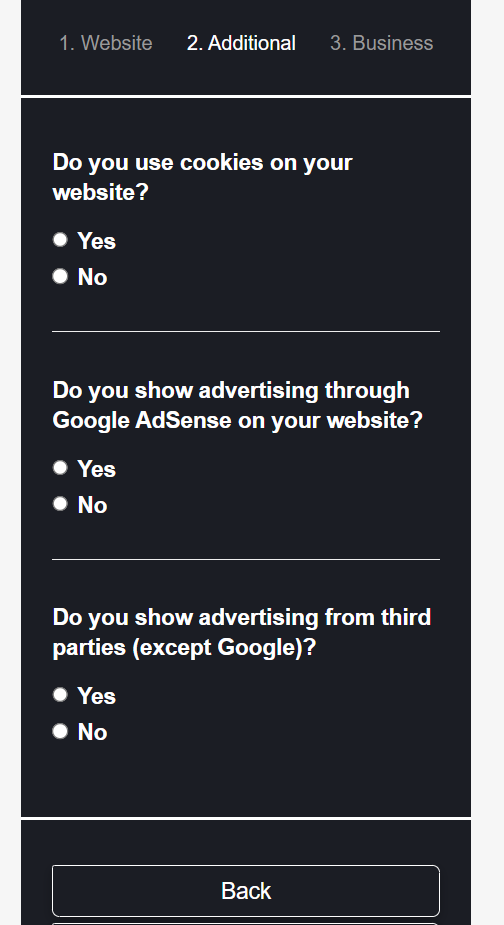
ในขั้นตอนสุดท้าย ให้เลือกประเทศที่ดำเนินธุรกิจและสร้างนโยบายความเป็นส่วนตัวของคุณ
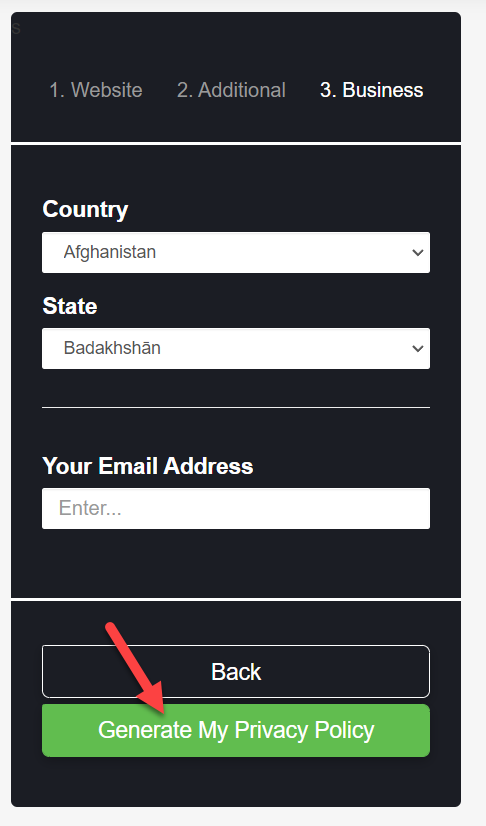
เครื่องมือนี้จะใช้เวลาสองสามนาทีในการสร้างนโยบายความเป็นส่วนตัว หลังจากนั้น คุณจะเห็นนโยบายที่สร้างขึ้นในหน้าถัดไป
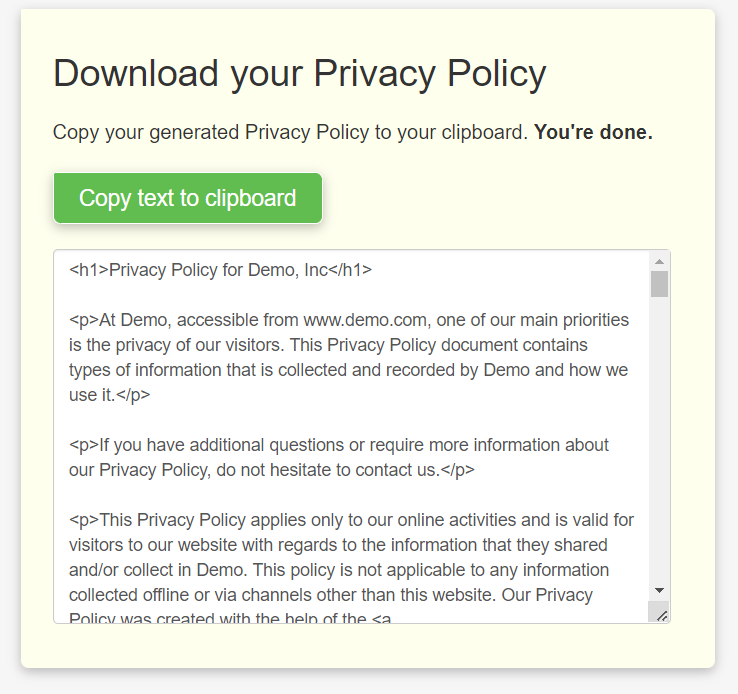
คุณสามารถดาวน์โหลดเอกสารนโยบายความเป็นส่วนตัวจากที่นั่น หรือคัดลอกและวางลงในหน้า WordPress ของคุณ อย่างไรก็ตาม เครื่องมือจะแสดงเอกสารเป็น HTML ตามค่าเริ่มต้น ดังนั้นคุณอาจต้องเปลี่ยนไปใช้โปรแกรมแก้ไขข้อความก่อนที่จะวางลงในหน้า WordPress
ด้วยวิธีนี้ คุณสามารถสร้างนโยบายความเป็นส่วนตัวฟรีสำหรับการติดตั้ง WooCommerce/WordPress ของคุณ
บทสรุป
ไม่ว่าคุณจะเปิดร้าน WooCommerce หรือบล็อกส่วนตัว เพื่อให้เป็นไปตามกฎหมาย คุณต้องเผยแพร่หน้านโยบายความเป็นส่วนตัวและระบุว่าคุณจัดการกับข้อมูลอย่างไร
โชคดีที่ด้วยความช่วยเหลือของเครื่องมือสร้างนโยบายความเป็นส่วนตัวออนไลน์ คุณสามารถสร้างหน้านโยบายความเป็นส่วนตัวได้ในเวลาไม่นาน นอกจากนี้ การนำเข้าเนื้อหาไปยังหน้า WordPress นั้นไม่ใช่เรื่องยาก หากต้องการแสดงหน้านโยบายความเป็นส่วนตัว คุณสามารถใช้ส่วนหัว ส่วนท้าย หรือหน้าชำระเงินได้ ดังที่คุณเห็นด้านบน วิธีการต่างๆ นั้นเรียบง่าย และคุณไม่จำเป็นต้องพัฒนาโค้ดใดๆ
เราหวังว่าคุณจะพบว่าบทความนี้มีประโยชน์และได้เรียนรู้สิ่งใหม่ หากคุณเคย โปรดแชร์โพสต์นี้กับเพื่อนของคุณและแจ้งให้พวกเขาทราบวิธีเพิ่มนโยบายความเป็นส่วนตัวสำหรับ WooCommerce จากบล็อกของเรา คุณสามารถเรียนรู้บทช่วยสอน WordPress ที่เกี่ยวข้องเพิ่มเติม
ในระหว่างนี้ ต่อไปนี้คือบทแนะนำบางส่วนของเราที่คุณอาจสนใจ:
- วิธีการเปลี่ยนสกุลเงินใน WooCommerce
- เพิ่มรูปภาพสินค้าใน WooCommerce Checkout
- วิธีเพิ่มนักออกแบบผลิตภัณฑ์ใน WooCommerce
